Votre client a assisté à sa séance, vous avez rédigé sa note de séance. La prochaine étape importante consiste à facturer votre client ! Owl Practice crée deux types de factures pour vos clients : les factures et les reçus. Les factures et les reçus sont tous deux des documents financiers indiquant des transferts d'argent entre les mains, mais ils se produisent à des moments différents et dans des directions différentes :
Les factures vous permettent (en tant que thérapeute) de prouver que vous avez effectué un travail qui nécessite un paiement. Vous les remettez à un client pour lui demander de payer vos services.
Les reçus, en revanche, sont générés lorsque votre client vous paie réellement. C'est la preuve qu'il vous a effectivement payé. Ils n'ont peut-être pas besoin de reçus, mais pour des raisons financières, nous les générerons quand même pour vous.
Générer une facture :
Première étape La facturation consiste à créer votre facture et à la fournir au client. Par défaut, une fonctionnalité appelée Facturation automatique est activée. Cela signifie qu'une fois que vous avez marqué la présence d'une session, une facture sera automatiquement générée.
Voici les étapes rapides pour facturer un client pour une séance.
Marquer la présence .
- Vous pouvez le faire en cliquant sur la session Calendrier et en utilisant les icônes de présence .
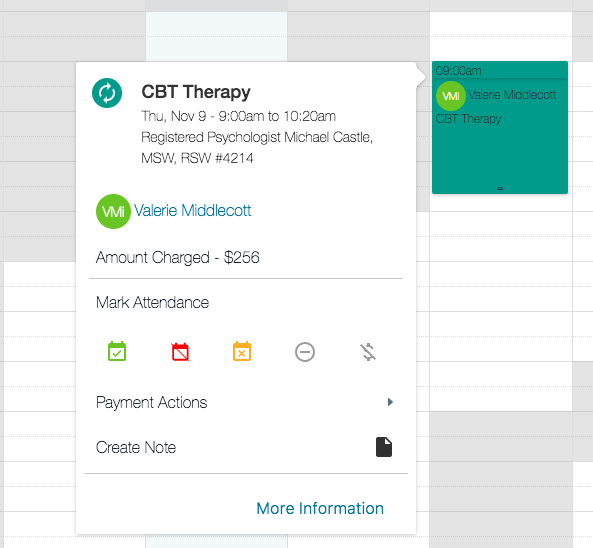
Le fait de marquer la session comme ayant participé créera automatiquement une facture pour la session. Vous pouvez la fournir à votre client par e-mail , imprimer une copie physique ou l' exporter au format PDF.
La génération d'une facture met également à jour le solde dû pour le client pour la valeur de cette session.
Enregistrer le paiement
Une fois que votre client vous paie, la deuxième étape de la facturation consiste à enregistrer un paiement et à générer un reçu.
- Accédez au compte client du client qui vous a payé.
- Sous la barre latérale Actions (à gauche), cliquez sur Enregistrer le paiement .
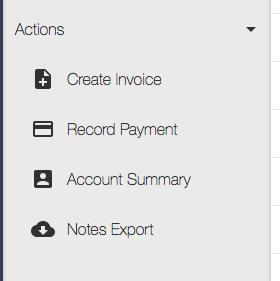
- Vous pouvez également le faire en cliquant sur la session Calendrier, en ouvrant la fenêtre d’aperçu de la session et en cliquant sur Enregistrer le paiement.
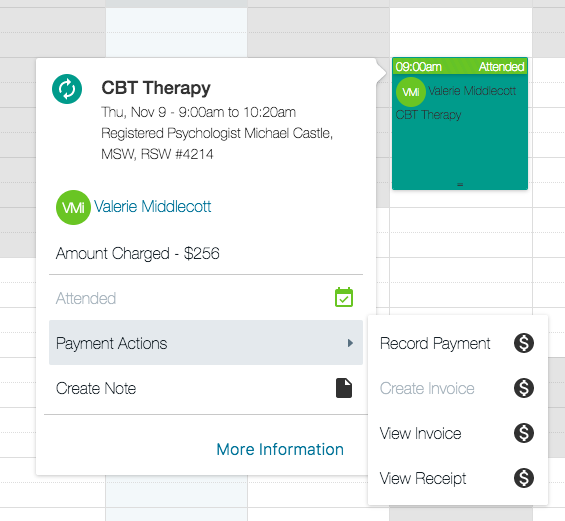
- Saisissez le montant du paiement et la date du paiement . Ajoutez tous les commentaires supplémentaires qui doivent être inclus sur le reçu et appuyez sur le bouton vert Enregistrer le paiement .
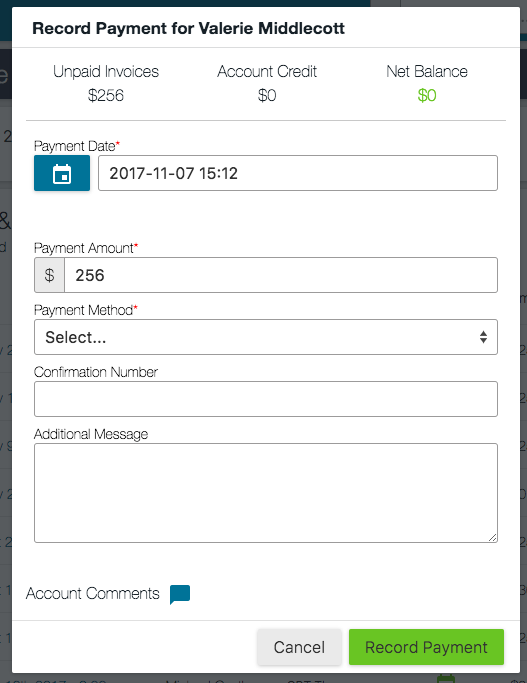
- Cela générera automatiquement un reçu et mettra à jour le solde dû pour ce client. Vous pouvez le fournir à votre client par e-mail, imprimer une copie physique ou l'exporter au format PDF.
Voilà ! N'oubliez pas que pour chaque session dans Owl, vous générerez toujours d'abord une facture, puis vous enregistrerez le paiement .